多个word合并成一个word
当今数字化办公和学习的环境中,我们经常会遇到需要将多个 Word 文档合并成一个 Word 文档的情况,无论是整理项目资料、汇总报告内容,还是整合课程作业等,掌握有效的合并方法能极大地提高我们的工作效率,下面,我将为您详细介绍多种将多个 Word 合并成一个 Word 的方法。

使用 Word 的插入功能合并 这是最为直接简单的方法之一,打开一个新的 Word 文档,作为合并后的主文档,依次打开需要合并的各个 Word 文档,在每个待合并文档中,选中全部内容(可以通过快捷键 Ctrl + A 快速全选),接着右键点击选中的内容,选择“复制”,或者使用快捷键 Ctrl + C 进行复制,切换到新打开的主文档中,将光标定位到合适的位置,比如文档开头或者特定的章节位置,然后右键点击并选择“粘贴”,或者使用快捷键 Ctrl + V 进行粘贴,重复上述步骤,将其他文档内容依次复制粘贴到主文档中,即可完成多个文档的初步合并,不过需要注意的是,这种方法可能会导致文档格式在一定程度上出现混乱,比如字体、字号、段落间距等可能不一致,后续还需要手动进行调整和统一格式。
利用 Word 的“对象”功能合并 如果希望在合并后保留各个文档的独立性,以便后续单独查看或编辑原始文档内容,可以使用“对象”功能,在新创建的主文档中,将光标定位到要插入第一个文档的位置,然后点击菜单栏中的“插入”选项卡,在下拉菜单中选择“对象”中的“文件中的文字”,在弹出的对话框中,找到需要插入的第一个 Word 文档,选中并点击“插入”按钮,该文档的内容就会以链接的形式插入到主文档中,双击插入的部分可以打开原始文档进行查看或编辑,按照同样的方法,依次插入其他需要合并的文档,这样就能在一个主文档中整合多个文档内容,并且方便对各个原始文档进行管理和回顾,但这种方式下,如果原始文档发生移动或删除,可能会影响链接的有效性,导致无法正常打开相关内容。
通过样式和格式刷统一格式后合并 为了解决第一种方法中可能出现的格式混乱问题,可以先对各个待合并文档进行格式统一操作,分别打开每个文档,在其中一个文档中设置好标准的格式,包括标题样式、正文样式、字体、字号、段落间距、缩进等,使用格式刷工具(点击“开始”菜单栏中的格式刷图标)将该文档的格式应用到其他需要合并的文档中,具体操作是,先在已设置好格式的文档中点击格式刷,然后切换到其他文档,选中需要应用格式的文本部分,松开鼠标左键即可完成格式复制,完成所有文档的格式统一后,再按照第一种方法进行复制粘贴合并,这样可以保证合并后的文档格式整齐统一,但在操作过程中需要花费一定时间仔细处理格式细节,尤其是当文档数量较多且格式复杂时,工作量会相对较大。

借助 VBA 宏合并(适合有一定编程基础的用户) 对于熟悉 VBA(Visual Basic for Applications)编程的用户来说,可以使用 VBA 宏来实现多个 Word 文档的批量合并,打开一个新的 Word 文档,按下 Alt + F11 组合键进入 VBA 编辑器,在左侧的“工程资源管理器”窗口中,双击“ThisDocument”模块,然后在右侧的代码窗口中输入以下代码:
Sub CombineWordDocs()
Dim dlgOpen As FileDialog
Dim selectedFiles As Variant
Dim i As Long
Dim doc As Document
Set dlgOpen = Application.FileDialog(msoFileDialogFilePicker)
With dlgOpen
.Title = "请选择要合并的 Word 文档"
.Filters.Clear
.Filters.Add "Word 文档", ".doc; .docx"
.AllowMultiSelect = True
If .Show = True Then
selectedFiles = .SelectedItems
For i = LBound(selectedFiles) To UBound(selectedFiles)
Set doc = Documents.Open(selectedFiles(i))
doc.Content.Copy
ThisDocument.Content.PasteAndFormat (wdFormatOriginalFormatting)
doc.Close False
Next i
End If
End With
End Sub
输入完成后,关闭 VBA 编辑器,按下 Alt + F8 组合键,在弹出的“宏”对话框中选择“CombineWordDocs”宏,并点击“运行”按钮,此时会弹出文件选择对话框,在其中选中需要合并的所有 Word 文档,点击“确定”按钮后,程序就会自动将这些文档的内容合并到当前打开的新文档中,使用 VBA 宏合并的优点是可以快速批量处理大量文档,并且能够在一定程度上保持文档的原始格式,但这种方法需要用户具备一定的编程知识和技能,对于普通用户来说可能有一定的难度和门槛。
以下是相关问答FAQs:
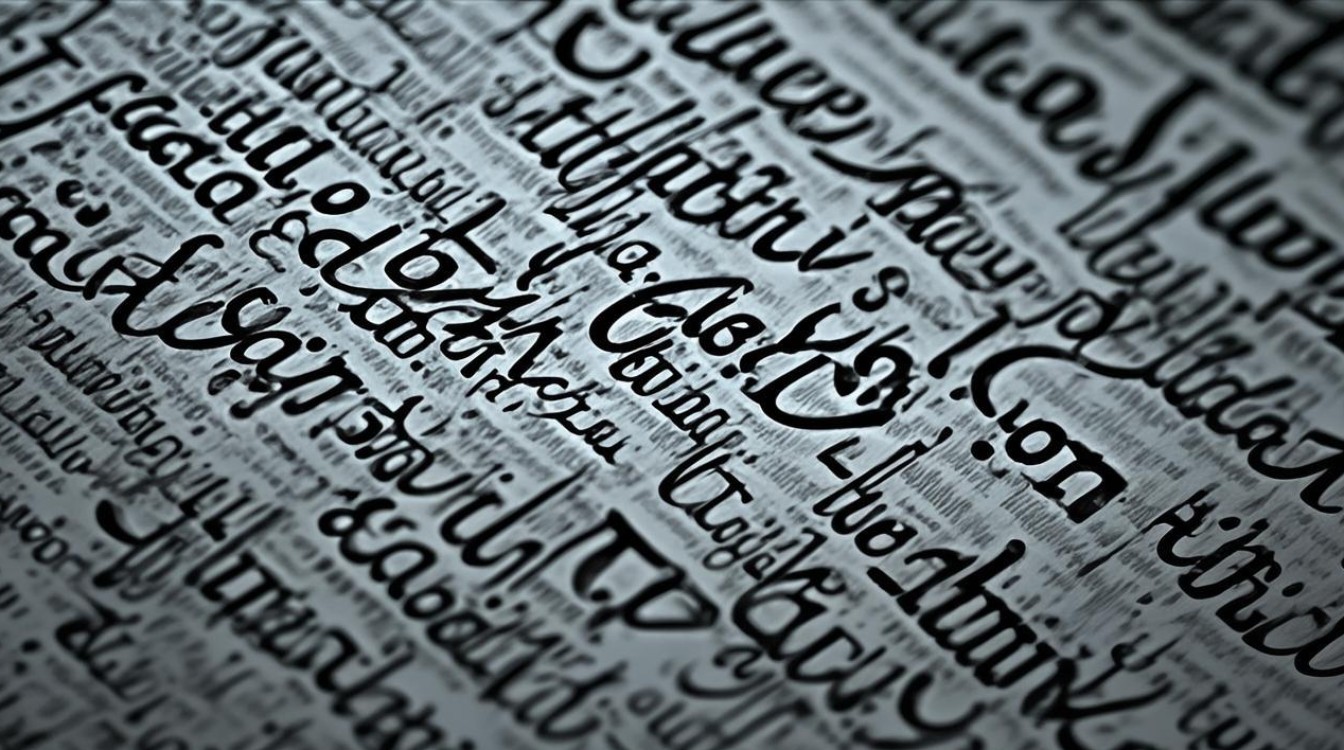
问题1:合并后的文档格式混乱怎么办? 答:如果合并后文档格式混乱,可以先检查各个文档原本的格式设置是否差异较大,若差异不大,可使用格式刷工具逐步统一格式;若差异较大,建议先对每个待合并文档进行格式标准化处理,如设置相同的字体、字号、段落间距等,然后再进行合并操作,这样能有效减少格式混乱的情况。
问题2:使用 VBA 宏合并时提示错误怎么办? 答:首先检查 VBA 代码是否正确输入,尤其是代码中的标点符号等细节,若代码无误,可能是由于文档的权限设置或宏的安全级别限制导致,可尝试调整 Word 中宏的安全设置,将其降低到一个允许运行此类宏的水平,但要注意降低安全级别可能会带来一定的风险,在操作完成后应及时恢复默认安全设置,确保所选的文档路径和文件名没有错误,且文档未被其他
版权声明:本文由 数字独教育 发布,如需转载请注明出处。



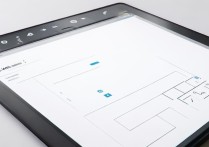









 冀ICP备2021017634号-12
冀ICP备2021017634号-12
 冀公网安备13062802000114号
冀公网安备13062802000114号